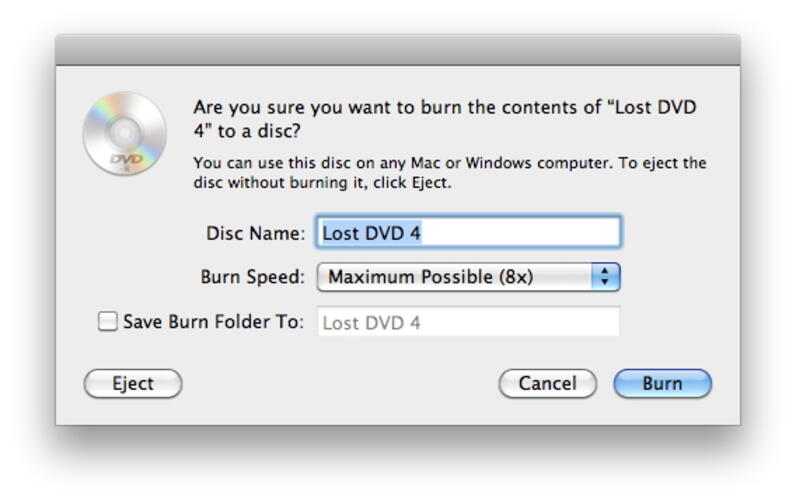von Christine Smith – 2021-02-16 10:13:14 – Bewährte Lösungen
Haben Sie eine Reihe von Filmen auf Ihrem Mac, die Sie speichern oder mit Ihren Lieben teilen möchten? Das Brennen von Filmen auf DVD auf dem Mac ist eine gute Wahl für die einfache Weitergabe. Außerdem wird durch das Speichern Ihrer Filme auf einer DVD Speicherplatz auf Ihrem Mac frei, der für das Speichern anderer wichtiger Informationen genutzt werden kann. Es gibt verschiedene Möglichkeiten und Programme zum Brennen von Filmen auf DVD auf dem Mac. Lesen Sie die unten aufgeführten Teile, um die detaillierten Schritte zu erfahren.
- Teil 1. Die schnelle und einfachste Lösung zum Brennen von Filmen auf DVD auf dem Mac
- Teil 2. Kostenlose Lösung zum Brennen von Filmen auf DVD auf dem Mac
- Teil 3. Die direkte Methode zum Brennen von Filmen auf DVD mit dem Finder
- Teil 1. Die schnelle und einfache Lösung zum Brennen von Filmen auf DVD auf dem Mac.
- Wondershare UniConverter – Ihre komplette Video-Toolbox für Windows 10 / Mac (Catalina enthalten)
- Schritte zum Brennen eines Films auf DVD auf dem Mac mit Wondershare UniConverter:
- Schritt 2 Bearbeiten von Filmen vor dem Brennen auf DVD (optional).
- Schritt 3 Wählen Sie eine DVD-Vorlage für Filme.
- Schritt 4 Geben Sie das DVD-Label ein und wählen Sie die Parameter.
- Schritt 5 Brennen von Filmen auf DVD Mac.
- Teil 2. Kostenlose Lösung zum Brennen von Filmen auf DVD auf dem Mac.
- Schritte zum Brennen von Filmen auf DVD auf dem Mac mit Burn:
- Teil 3. Die direkte Methode zum Brennen von Filmen auf DVD mit Finder.
- Schritte zum direkten Brennen eines Films auf DVD auf dem Mac:
Teil 1. Die schnelle und einfache Lösung zum Brennen von Filmen auf DVD auf dem Mac.
Um einen Film auf DVD auf dem Mac zu brennen, ist eine gute Software erforderlich, die Filme in ein DVD-kompatibles Format konvertieren kann. Wondershare UniConverter (ursprünglich Wondershare Video Converter Ultimate) ist eine solche leistungsstarke Software, die es ermöglicht, Filme und andere Videos in nur wenigen Schritten auf DVD und Blu-ray Disc zu konvertieren. Sie können Filme mit kostenlosen Menüvorlagen in verschiedenen Themenbereichen anpassen und auf DVD brennen. Darüber hinaus können Sie Ihre Filme vor dem Brennen mit Trimmen, Zuschneiden, Hinzufügen von Untertiteln usw. bearbeiten. Mit diesem DVD-Brenner sind Sie in der Lage, Filme auch unter Windows 10/8/7 auf DVD zu brennen.

- Brennen Sie Filme, HD-Videos, iPhone-Videos und andere auf DVD oder Blu-ray Disc ohne Qualitätsverlust.
- Filme können auch in eine ISO-Image-Datei oder einen DVD-Ordner gebrannt werden.
- Es enthält eine Reihe von statischen und dynamischen kostenlosen DVD-Menüvorlagen zur Auswahl.
- Anpassen der DVD-Ausgabeeinstellungen durch Ändern des TV-Standards, des Seitenverhältnisses und anderer Parameter.
- 30x schnellere DVD-Brenngeschwindigkeit als andere gängige Brenner mit Echtzeit-Vorschau.
- Der eingebaute Video-Editor ermöglicht das Bearbeiten von Filmen mit Zuschneiden, Drehen, Trimmen, Hinzufügen von Untertiteln usw.
- Konvertieren Sie DVD-Videos in jedes beliebige Format im Stapel mit weniger Qualitätsverlust.
- Brennen Sie heruntergeladene Filme auf DVD auf dem Mac und laden Sie Videos von YouTube und anderen mehr als 10.000 Websites herunter oder nehmen Sie sie auf.
- Vielseitige Toolbox: Video-Metadaten hinzufügen, GIF-Maker, Video auf TV übertragen, Videokompressor und Bildschirmrekorder.
- Unterstützte Betriebssysteme: macOS 11 Big Sur, 10.15 (Catalina), 10.14, 10.13, 10.12, 10.11, 10.10, 10.9, 10.8, 10.7, 10.6, Windows 10/8/7/XP/Vista.
Herunterladen, installieren und öffnen Sie Wondershare UniConverter für Mac. Klicken Sie auf der Registerkarte DVD-Brenner auf ![]() , um die auf Ihrem Mac vorhandenen Filme zu durchsuchen und hinzuzufügen. Alternativ können Sie die Filme auch per Drag & Drop in den Konverter ziehen.
, um die auf Ihrem Mac vorhandenen Filme zu durchsuchen und hinzuzufügen. Alternativ können Sie die Filme auch per Drag & Drop in den Konverter ziehen.
![]()
Schritt 2 Bearbeiten von Filmen vor dem Brennen auf DVD (optional).
Die Filme auf der Benutzeroberfläche erscheinen als Miniaturansichten mit Bildern. Klicken Sie zum Trimmen, Beschneiden und Schneiden von Filmen auf das gewünschte Bearbeitungssymbol unter dem Miniaturbild. Dies ist ein optionaler Schritt und kann übersprungen werden, wenn die Bearbeitung nicht erforderlich ist.

Schritt 3 Wählen Sie eine DVD-Vorlage für Filme.
Das rechte Seitenfeld zeigt die verfügbaren Vorlagen-Designs. Bewegen Sie die Pfeile nach rechts und links, um die Designs zu überprüfen. Um Hintergrundmusik oder ein Bild hinzuzufügen, klicken Sie auf das Bearbeitungssymbol neben dem Namen des Vorlagendesigns, um das Fenster DVD-Vorlage zu öffnen.

Schritt 4 Geben Sie das DVD-Label ein und wählen Sie die Parameter.
Bei DVD-Label geben Sie Ihrer Disc einen Namen. Wählen Sie die Disc-Parameter für Menütyp, Seitenverhältnis, TV-Standard und Qualität.
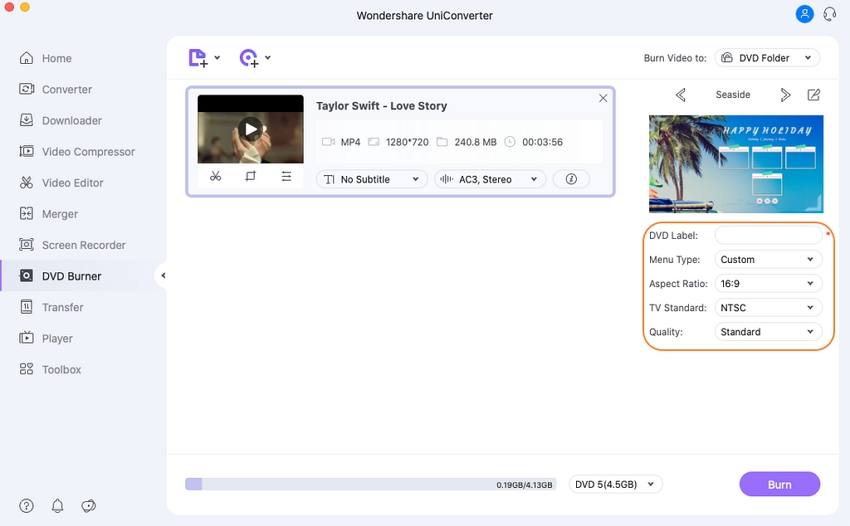
Schritt 5 Brennen von Filmen auf DVD Mac.
Öffnen Sie in der oberen rechten Ecke das Dropdown-Menü auf der Registerkarte Video brennen auf: und wählen Sie den Ort, an den Sie die Filmdateien brennen möchten. Legen Sie einen Rohling in Ihr Mac-Laufwerk ein und klicken Sie schließlich unten rechts auf Brennen, um den DVD-Brennvorgang zu starten. Jetzt haben Sie gelernt, wie Sie ganz einfach Videos auf DVD brennen können.

Teil 2. Kostenlose Lösung zum Brennen von Filmen auf DVD auf dem Mac.
Wenn Sie nach einer kostenlosen Lösung zum Brennen von DVD-Filmen auf dem Mac suchen, ist Burn Software eine gute Wahl. Mit diesem Programm können Sie Filme, Musik, Daten und andere Videos auf eine Disc brennen. Die Benutzeroberfläche der Software ist einfach und intuitiv, so dass sie auch für technisch nicht versierte Benutzer leicht zu bedienen ist.
Hauptmerkmale:
- Ermöglicht die Erstellung von Discs in guter Qualität aus Filmen auf Ihrem Mac.
- Ermöglicht die Erstellung einer Audio-CD in wenigen einfachen Schritten. Bietet erweiterte Optionen wie MP3-Tagging und CD-Text.
- Ermöglicht das Erstellen interaktiver Menüs durch Auswahl eines Themas oder Erstellen eigener Menüs nach Bedarf.
- Kopieren Sie eine Disc auf eine andere oder verwenden Sie Disk-Images, um eine DVD zu erstellen.
- Konvertieren Sie Video- und Audiodateien in ein Disc-kompatibles Format.
Schritte zum Brennen von Filmen auf DVD auf dem Mac mit Burn:
Schritt 1: Laden Sie das Programm Burn herunter, installieren Sie es und starten Sie es auf Ihrem Mac. Öffnen Sie auf der Registerkarte „Video“ das Dropdown-Menü neben dem Projektnamen und wählen Sie die Option „DVD-Video“.
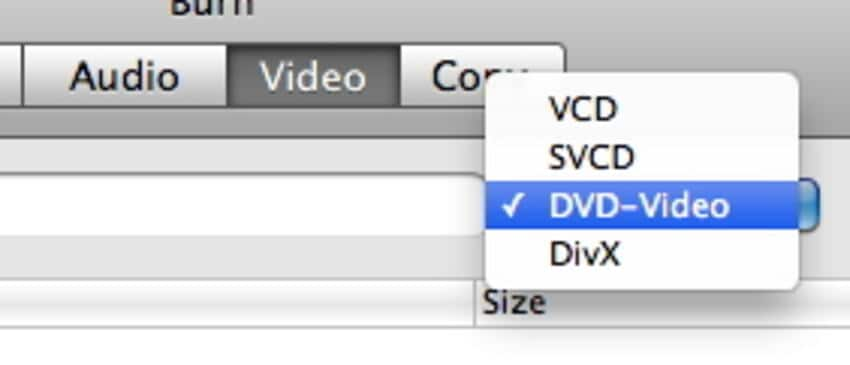
Schritt 2: Öffnen Sie die Voreinstellungen im Menü „Brennen“. Alternativ können Sie auch auf Befehl + klicken. Ein Fenster mit den Brenneinstellungen wird geöffnet. Klicken Sie anschließend auf die Registerkarte Video. Wählen Sie in den Regionseinstellungen NTSC oder PAL. Sie können auch andere Einstellungen wählen, und klicken Sie dann auf die Registerkarte DVD sub. Um die Vorschau der Datei zu überprüfen, können Sie auf die Schaltfläche Vorschau unten im Einstellungsfenster klicken.
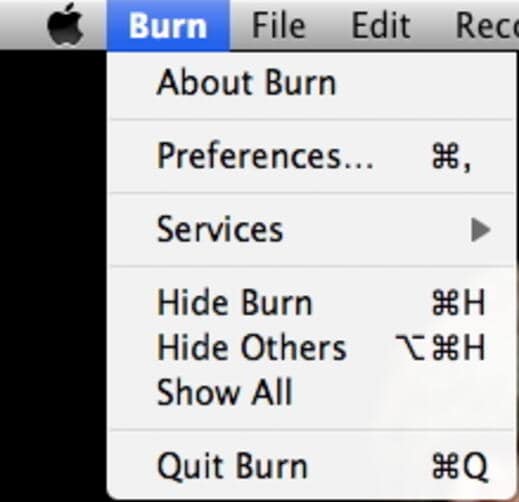
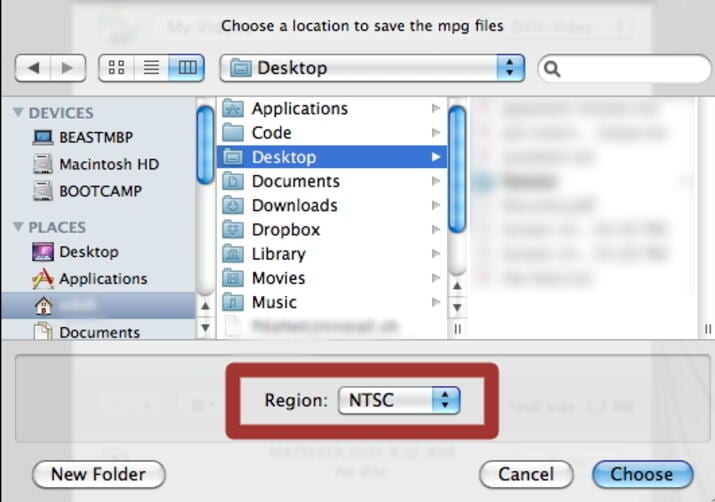
Schritt 3: Klicken Sie im Hauptfenster auf +, um die Filmdateien von Ihrem Mac hinzuzufügen. Sie können die Dateien auch per Drag & Drop hinzufügen. Klicken Sie auf Konvertieren, um den Prozess der Konvertierung von Filmen auf DVD zu starten. Wählen Sie den Speicherort für temporäre Dateien und klicken Sie auf Auswählen.
Im Vergleich zu professioneller Software wie UniConverter ist Burn ein sehr einfaches Tool. Die Funktionen sind begrenzt und es gibt nicht allzu viele Optionen für die Personalisierung der Disc. Außerdem ist die Geschwindigkeit beim Brennen von DVDs im Vergleich zu UniConverter langsam.
Teil 3. Die direkte Methode zum Brennen von Filmen auf DVD mit Finder.
Wenn Sie keine Software von Drittanbietern zum Brennen von DVDs verwenden möchten, gibt es auch eine direkte Methode, mit der Mac einen Film auf DVD brennen kann. Bei dieser Methode sollten Sie entweder über ein eingebautes optisches Laufwerk verfügen oder die Möglichkeit haben, ein externes Laufwerk an Ihren Mac anzuschließen.
Schritte zum direkten Brennen eines Films auf DVD auf dem Mac:
Schritt 1: Legen Sie eine leere Disc in Ihr optisches Laufwerk (eingebaut oder extern) ein. Es wird ein Dialogfeld angezeigt, in dem Sie den Finder öffnen können. Der Datenträger wird nun auf Ihrem Mac-Schreibtisch angezeigt.
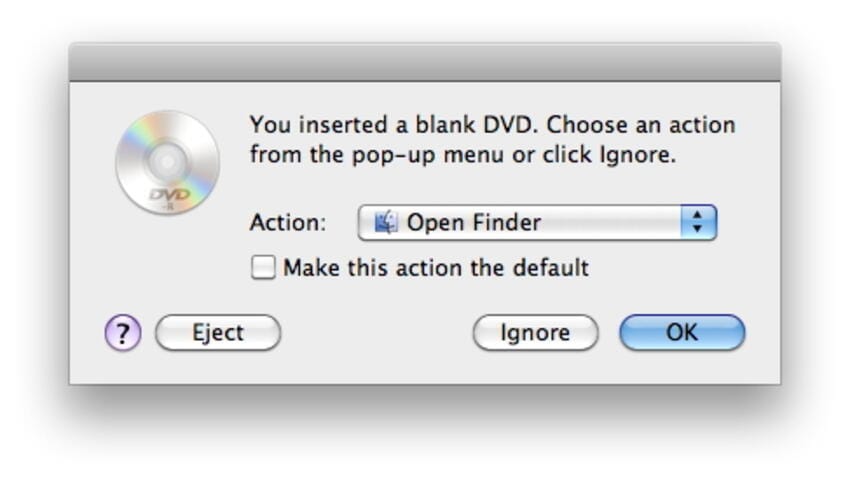
Schritt 2: Doppelklicken Sie auf den Datenträger, und sein Fenster wird geöffnet. In der Liste „Orte“ sehen Sie einen neuen Eintrag namens „Untitled DVD“. Hier müssen Sie die Filme, die Sie brennen möchten, per Drag & Drop in das Diskfenster ziehen. Ordnen Sie die Dateien an und benennen Sie sie bei Bedarf um.
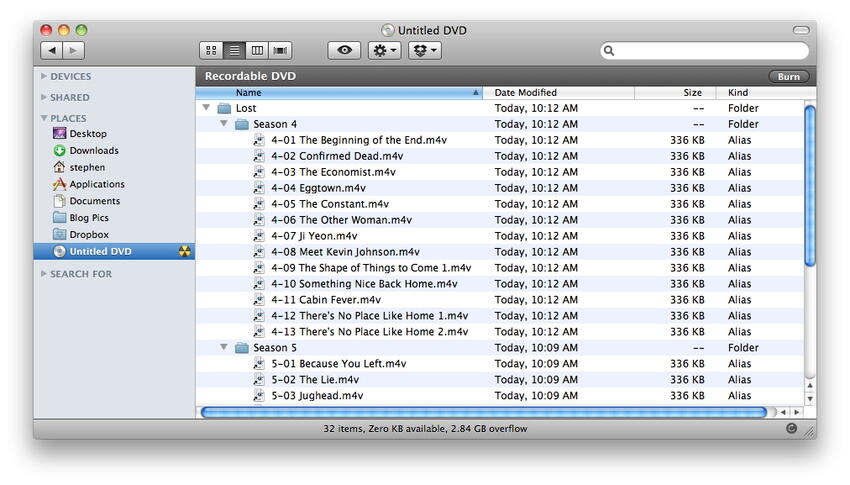
Schritt 3: Wählen Sie auf der Registerkarte Diskname den Namen, den Sie Ihrer DVD geben möchten. Wählen Sie die Brenngeschwindigkeit und andere Optionen. Klicken Sie abschließend auf Brennen, um den Prozess des Brennens von Mac-Filmen auf DVD zu starten.